Comment créer plusieurs étiquettes d'expédition FedEx
Publié: 2023-01-19
FedEx est un fournisseur américain de services de livraison de messagerie internationale. En plus d'expédier des colis et du fret, FedEx fournit également des services d'impression, de copie et commerciaux. Si vous utilisez FedEx, vous êtes-vous déjà demandé comment créer plusieurs étiquettes d'expédition FedEx ou comment créer une étiquette d'expédition FedEx ? Un guide utile qui peut répondre à toutes vos questions, comme Pouvez-vous effectuer des envois par lots avec FedEx, est disponible si vous recherchez plus d'informations sur l'étiquette d'expédition prépayée FedEx. Continuez à lire pour en savoir plus.
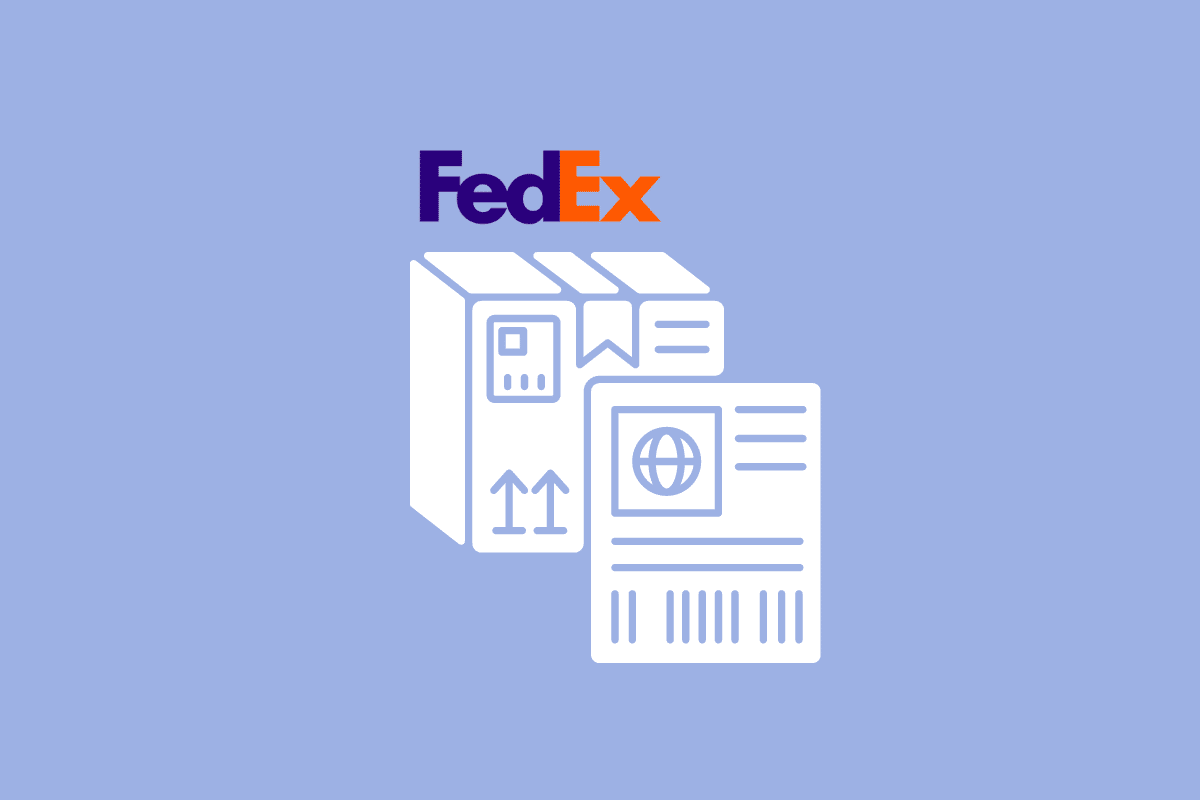
Contenu
- Comment créer plusieurs étiquettes d'expédition FedEx
- Qu'est-ce que l'étiquette d'expédition prépayée FedEx ?
- Comment créer une étiquette d'expédition FedEx ?
- Comment créer une étiquette d'expédition FedEx sans compte ?
- Existe-t-il un moyen de créer plusieurs étiquettes FedEx à la fois ?
- Puis-je créer plusieurs étiquettes d'expédition FedEx à la fois ?
- Pouvez-vous mettre plusieurs étiquettes d'expédition sur un seul colis ?
- Pouvez-vous utiliser la même étiquette FedEx pour plusieurs colis ?
- Pouvez-vous effectuer des envois par lots avec FedEx ?
- Comment créer plusieurs étiquettes d'expédition FedEx ?
- Comment créer plusieurs étiquettes d'expédition FedEx à partir d'Excel ?
- Comment contacter FedEx Ship Manager ?
Comment créer plusieurs étiquettes d'expédition FedEx
Continuez votre lecture pour trouver les étapes expliquant comment créer plusieurs étiquettes d'expédition FedEx et une étiquette d'expédition prépayée FedEx en détail avec des illustrations utiles pour une meilleure compréhension.
Qu'est-ce que l'étiquette d'expédition prépayée FedEx ?
Une étiquette d'expédition prépayée est une étiquette sur laquelle les frais d'expédition ont déjà été couverts , ce qui permet à l'expéditeur de simplement la déposer au bureau de poste ou de la remettre au coursier sans frais supplémentaires . Lors du retour d'articles avec des étiquettes d'expédition prépayées, l'acheteur enverra le colis et le marchand en ligne le recevra. La justification la plus fréquente pour l'achat d'étiquettes d'expédition prépayées est le remboursement des acheteurs aux vendeurs. Sur son site Web, FedEx propose à la vente des étiquettes d'expédition prépayées FedEx. Vous pouvez envoyer l'étiquette prépayée à votre client avec le colis ou par e-mail une fois que vous avez terminé de remplir les informations nécessaires. Il n'y a pas de date d'expiration sur l'étiquette prépayée FedEx.
Comment créer une étiquette d'expédition FedEx ?
Une étiquette d'expédition de retour est une étiquette d'expédition prépayée et pré-adressée qui est utilisée pour faciliter les retours pour les clients (si nécessaire). De nombreuses petites entreprises dépendent fortement du transport maritime. Que votre petite entreprise livre des panneaux LCD ou des figurines, vous devez inclure une étiquette d'expédition exacte sur le colis pour qu'il atteigne sa destination. Les clients de FedEx ont la possibilité de générer des étiquettes d'expédition sur le site Web de l'entreprise pour une impression instantanée.
Ce guide vous montrera comment créer des étiquettes d'expédition FedEx sur vos appareils. Suivez simplement les instructions à la lettre et les étapes seront claires :
Remarque : Dans les prochaines étapes, nous verrons la marche à suivre pour créer une étiquette de retour .
1. Visitez le site Web de FedEx sur votre navigateur.
2. Cliquez sur Inscription ou Connexion > INSCRIPTION/CONNEXION .
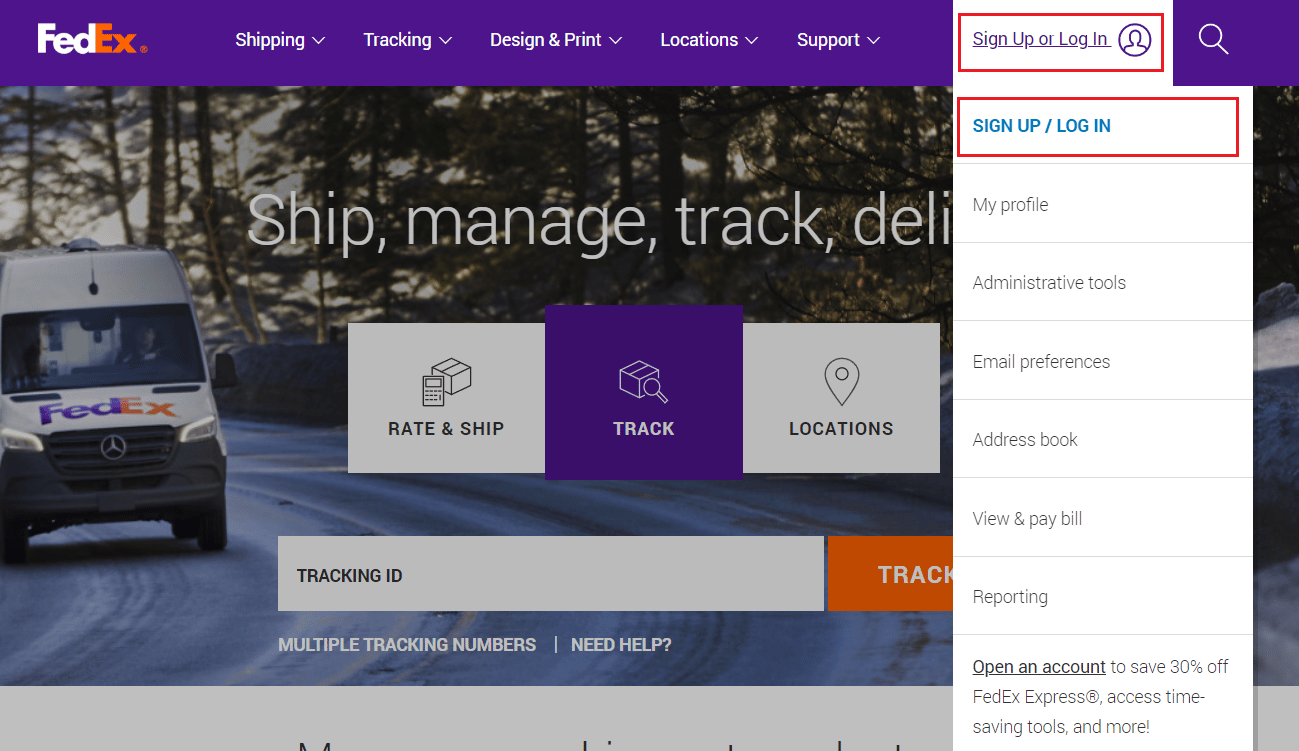
3. Entrez votre ID UTILISATEUR et votre MOT DE PASSE et cliquez sur CONNEXION .
Remarque : Si vous n'avez pas encore de compte, cliquez surCRÉER UN ID UTILISATEUR et suivez les instructions à l'écran pour ouvrir un compte FedEx .
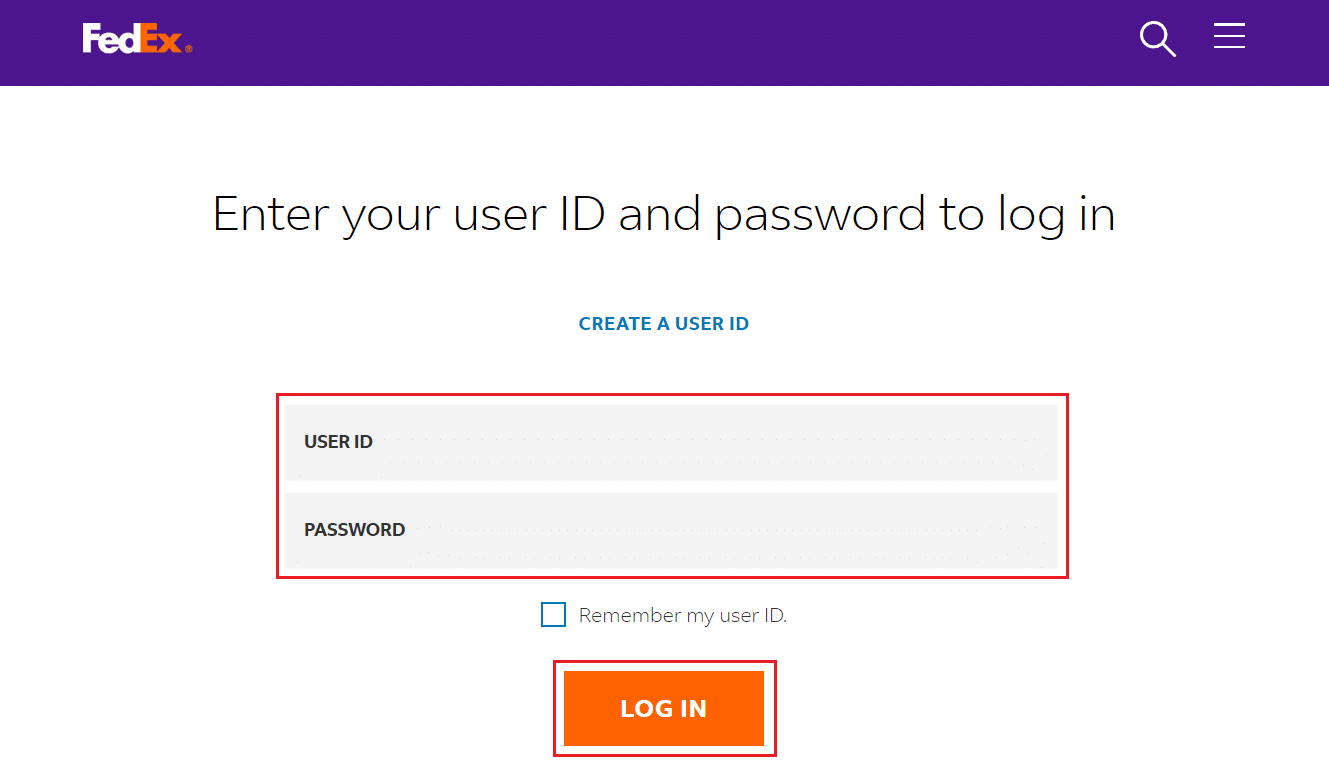
4. Passez le pointeur de la souris sur l'onglet Expédition et cliquez sur Créer un envoi .
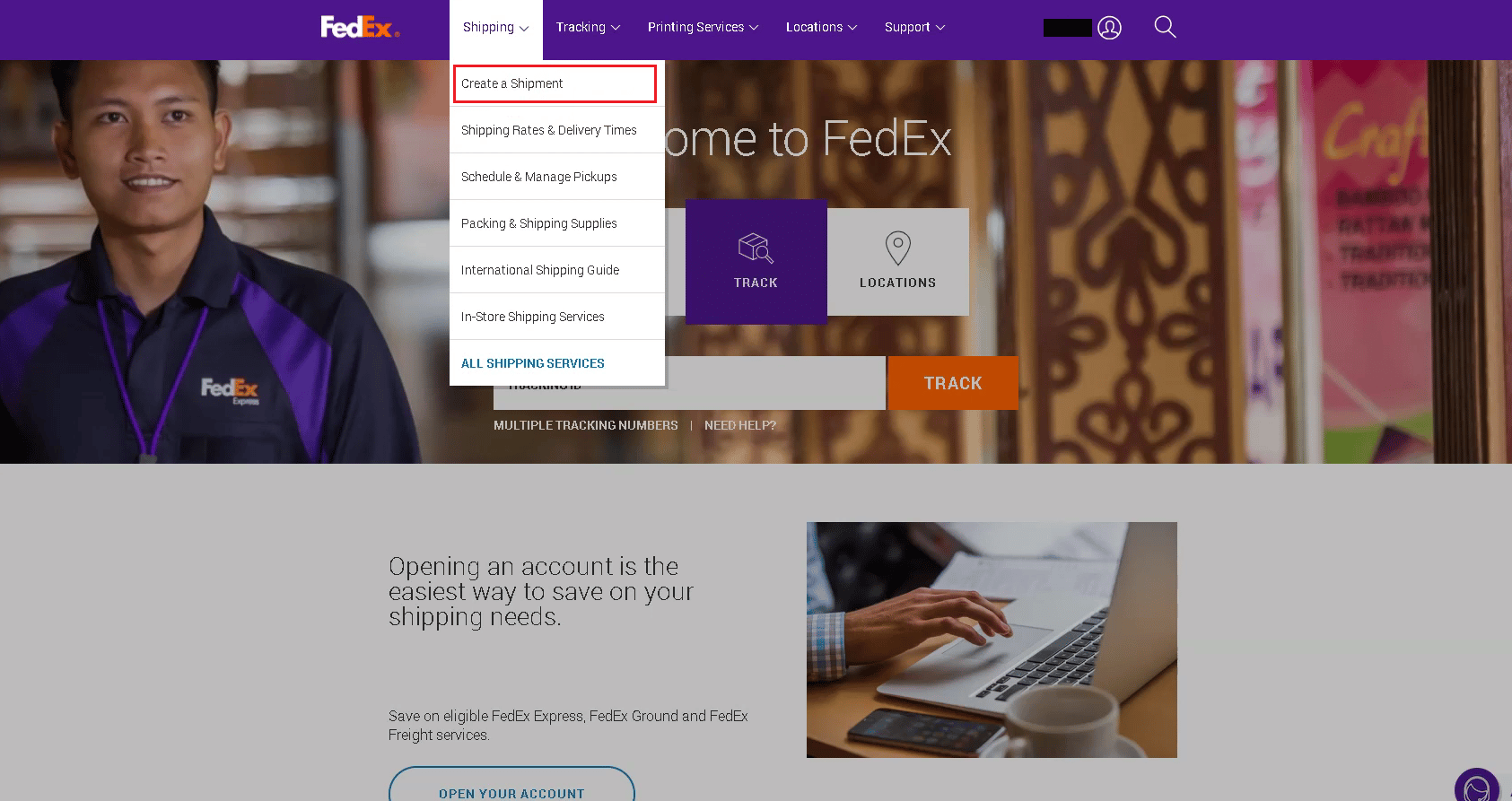
5. Sur la page FedEx Ship Manager , cliquez sur l'onglet Expédition > Créer un envoi de retour .
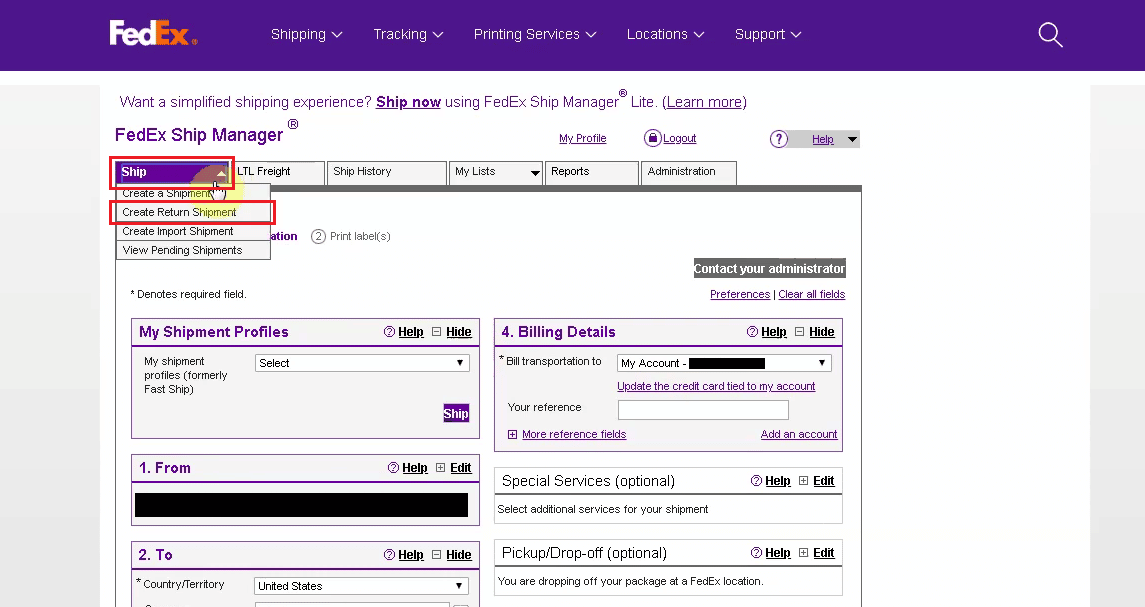
6. Remplissez le colis de retour à part avec les informations d'expédition pour votre organisation .
7. Ensuite, entrez la section Retourner le colis de avec les informations d'expédition nécessaires du contact , y compris son nom complet, son adresse et son numéro de téléphone .
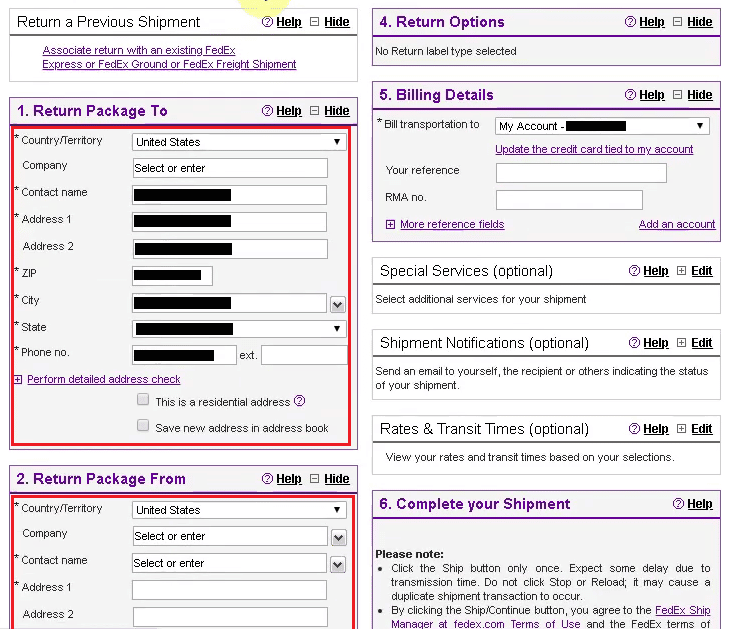
8. Dans la section Détails du colis et de l'envoi , sélectionnez le type d'étiquette de retour souhaité dans les options du menu déroulant.
9. Choisissez l' option de livraison de retour souhaitée dans le menu déroulant sous Type de colis , qui comprend la livraison en deux jours ou le lendemain, en cliquant sur le bouton .
10. Entrez les informations nécessaires sur le colis , telles que le poids de l'article retourné, le nombre de colis dans l'envoi renvoyé et le type de colis renvoyé (tel qu'un conteneur, un tube ou un paquet).
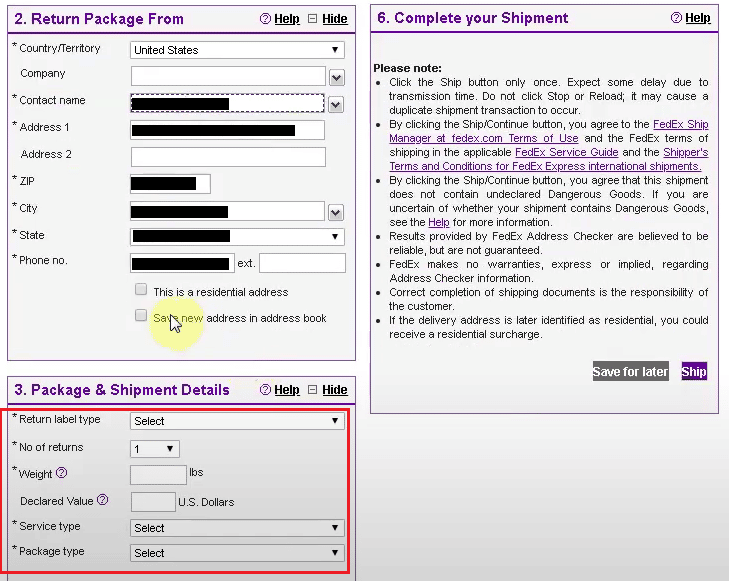
11. Examinez les détails de facturation qui apparaîtront instantanément dans la section Détails de facturation . Cliquez sur l'option déroulante Facturer le transport à et entrez un autre numéro de compte FedEx à 9 chiffres pour modifier le compte de facturation.
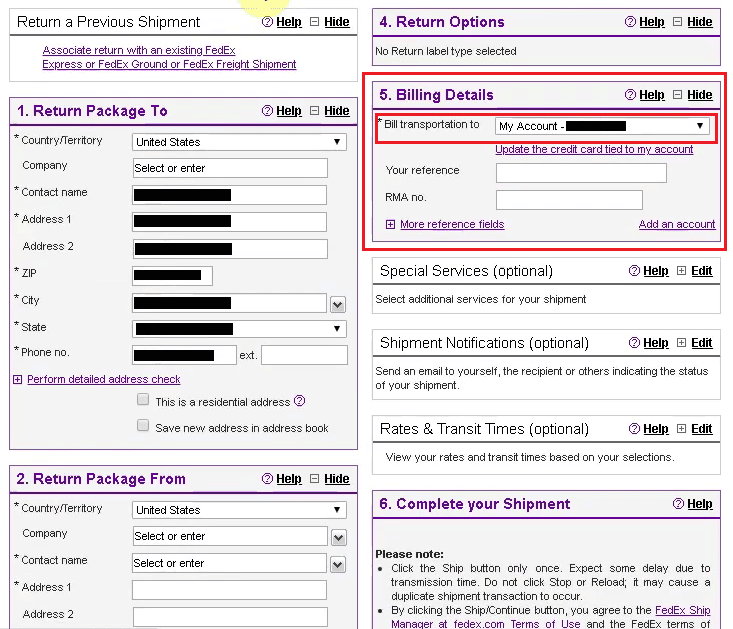
12. Faites défiler vers le bas et cliquez sur l'option Expédier dans la section Terminer votre envoi pour terminer l'expédition et revoir les informations.
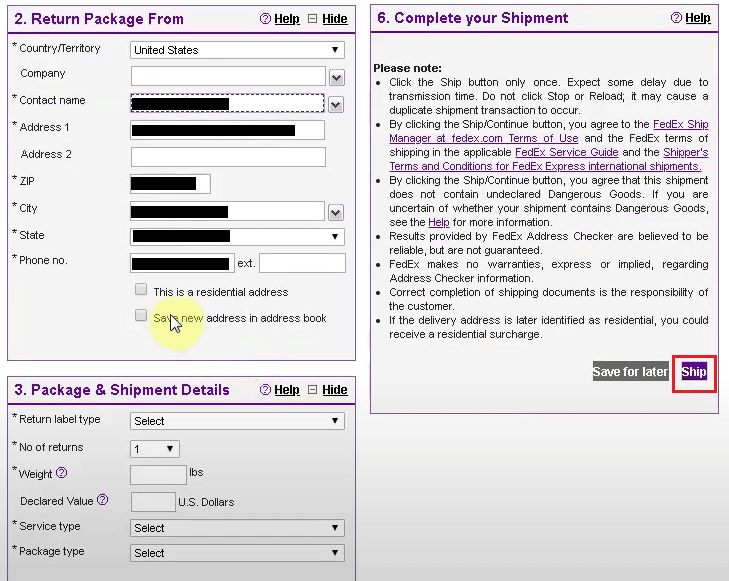
13. Sur l'écran, le numéro de suivi sera également visible. Cliquez sur l'option Imprimer .
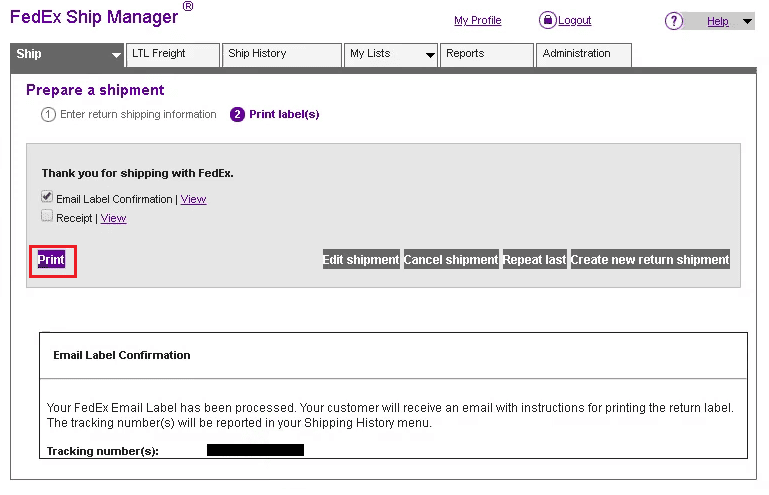
A lire aussi : Comment créer un canal Slack
Comment créer une étiquette d'expédition FedEx sans compte ?
FedEx vous permet d'envoyer une seule boîte dans le monde entier et de payer avec votre carte de crédit sans avoir besoin d'un numéro de compte si vous expédiez plusieurs fois par an. Ce guide vous montrera comment créer des étiquettes d'expédition FedEx sans compte sur vos appareils. Suivez simplement les instructions à la lettre et les étapes seront claires :
1. Accédez à la page de connexion FedEx sur votre navigateur.
2. Cliquez sur l'option Créer un envoi unique par carte de crédit .
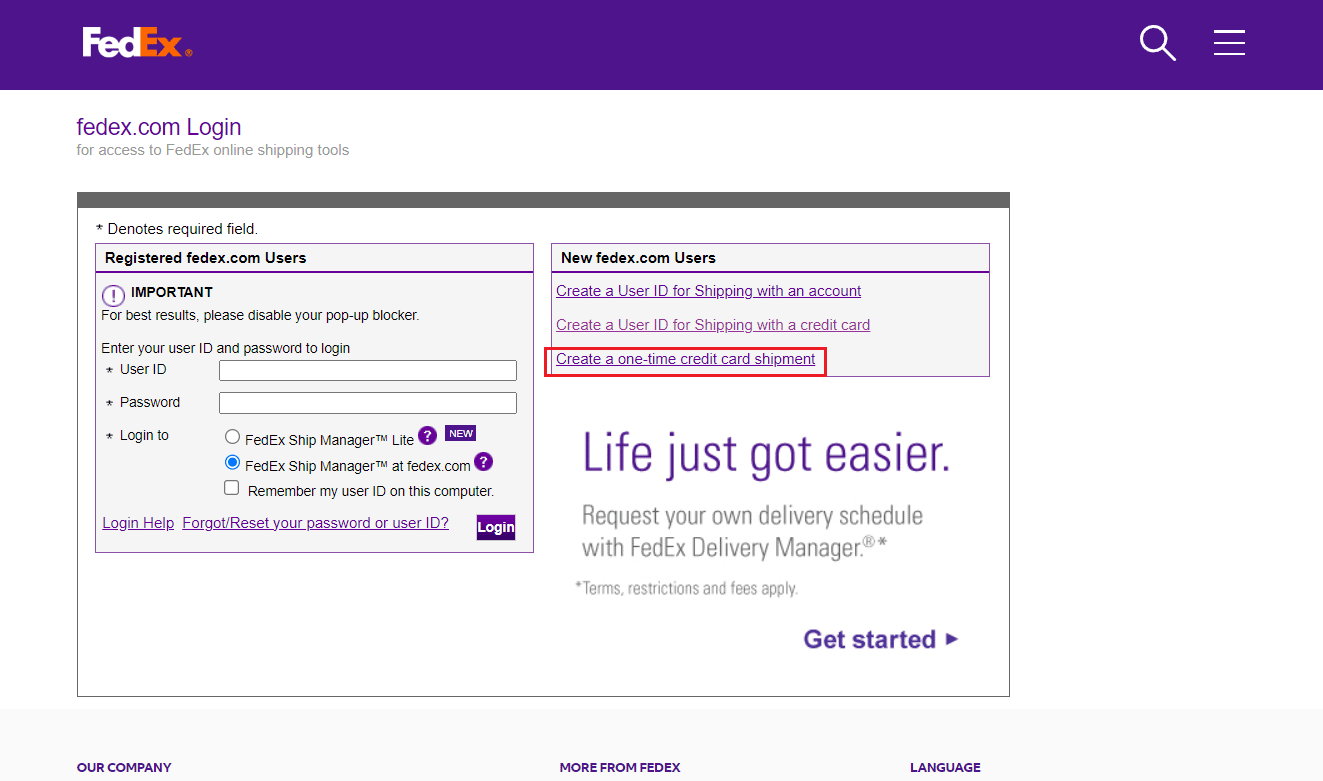
3. Ensuite, saisissez les champs Adresse de départ et Adresse de destination dans la section Informations sur l'adresse.
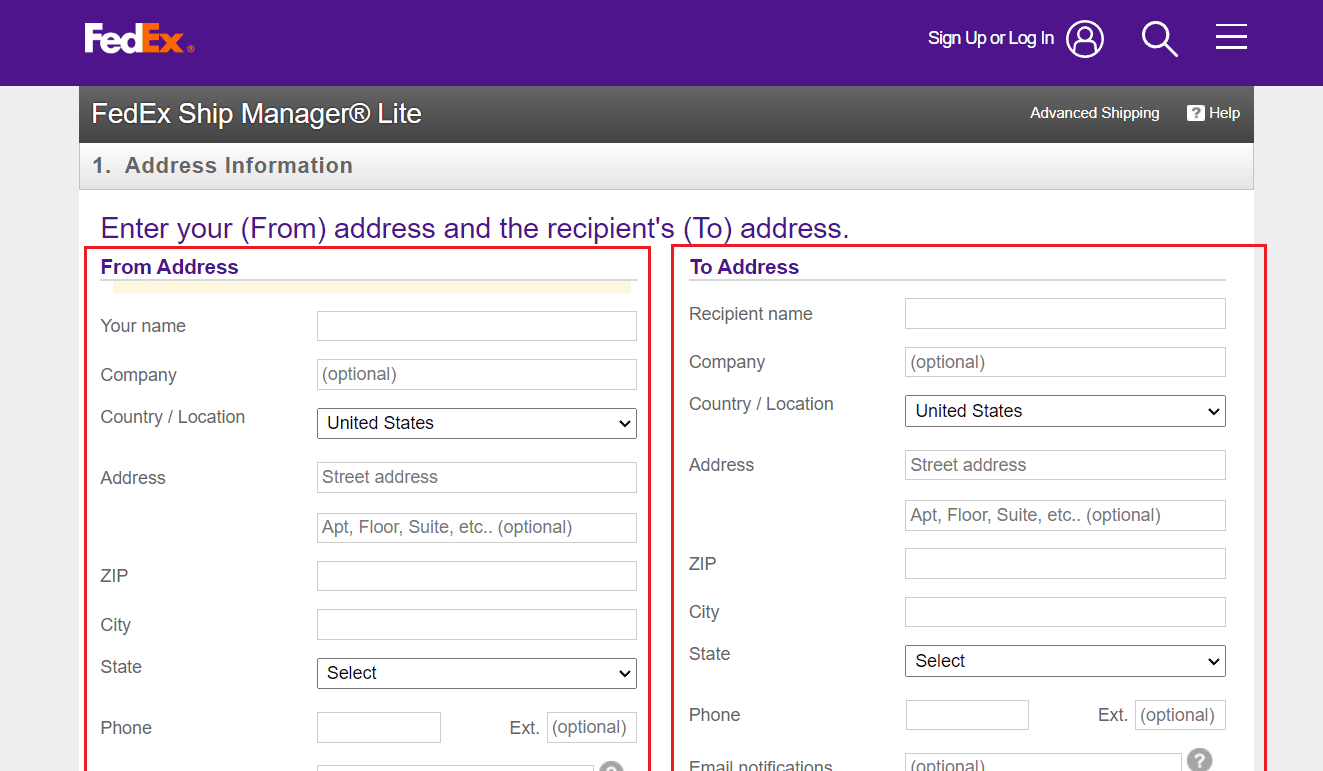
4. Passez à la saisie des détails pour les sections Détails de l'envoi et Paiement .

5. Confirmez votre envoi dans la section Confirmation et imprimez l'étiquette.
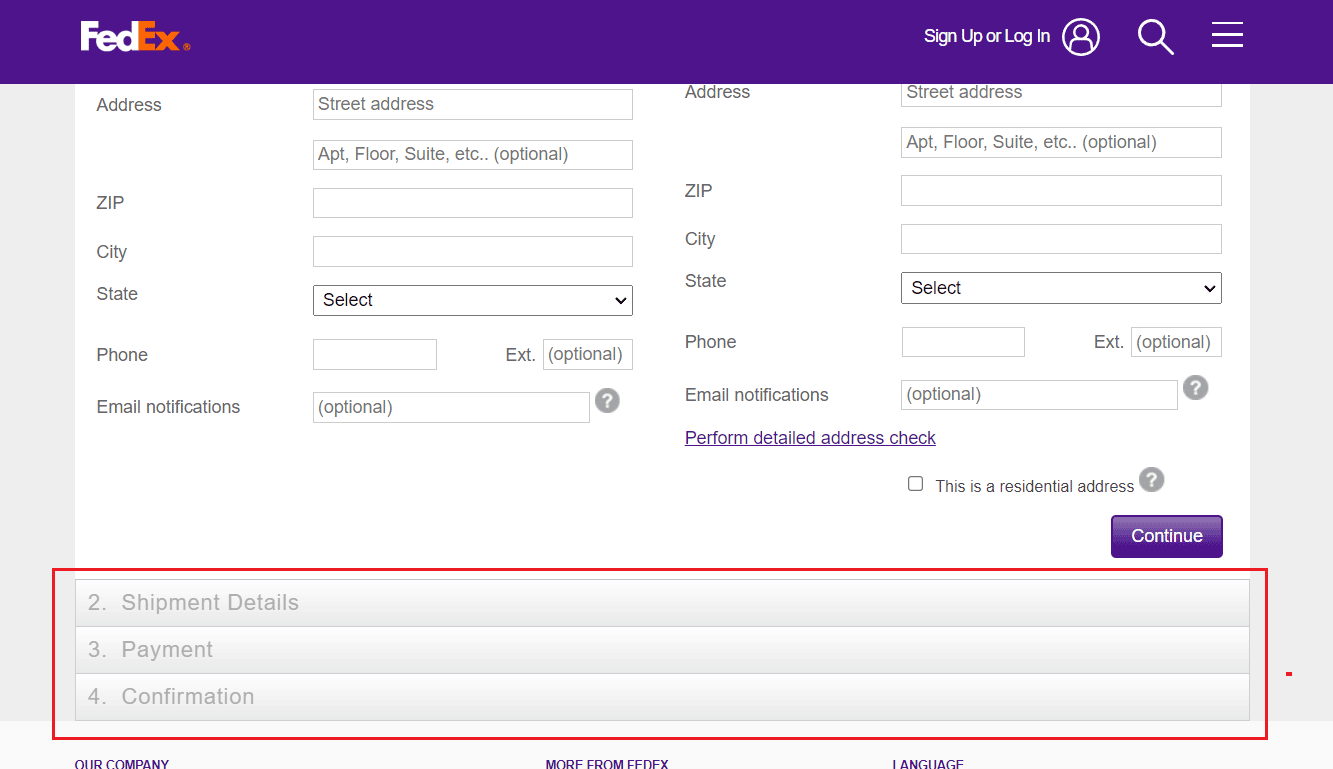
A lire également : Comment réactiver un compte USPS.com
Existe-t-il un moyen de créer plusieurs étiquettes FedEx à la fois ?
Oui , vous pouvez utiliser l'API FedEx Web Services ou tout autre service de création d'étiquettes pour créer plusieurs étiquettes d'expédition FedEx à la fois. Vous pouvez effectuer des envois, générer et récupérer des étiquettes, suivre les envois et modifier les informations de compte via l'API.
Puis-je créer plusieurs étiquettes d'expédition FedEx à la fois ?
Oui , vous pouvez utiliser FedEx Ship Manager ou FedEx Ship Manager Lite pour créer plusieurs étiquettes d'expédition FedEx simultanément. Pour chaque colis que vous souhaitez expédier, vous devez d'abord établir un envoi. Vous pouvez effectuer plusieurs envois à la fois en utilisant le traitement par lots, ou vous pouvez le faire un à la fois. À l'aide d'une imprimante d'étiquettes, vous pouvez imprimer les étiquettes d'expédition pour tous les colis en même temps après avoir créé les envois. Vous pouvez également imprimer les étiquettes d'expédition ultérieurement en les enregistrant sous forme de fichiers PDF.
Pouvez-vous mettre plusieurs étiquettes d'expédition sur un seul colis ?
Non , cela peut créer de la confusion et brouiller la livraison des marchandises. Sélectionnez une étiquette et expédiez les produits individuellement ou collez-la sur l'emballage. Un envoi peut être expédié au mauvais endroit ou subir un retard de transit s'il comporte plusieurs étiquettes. Cela peut conduire à des malentendus et peut confondre les destinataires. Il est généralement préférable d'utiliser une seule étiquette transparente qui contient toutes les informations nécessaires pour que le produit soit livré au bon endroit. Si de nombreuses étiquettes sont nécessaires, organisez-les soigneusement de manière à ce qu'aucune information cruciale ne soit cachée ou obscurcie.
Pouvez-vous utiliser la même étiquette FedEx pour plusieurs colis ?
Non , cela peut perturber la livraison des produits. Choisissez une étiquette, attachez-la au colis ou envoyez les articles séparément. Si un envoi contient de nombreuses étiquettes, il peut être livré au mauvais endroit ou subir un retard de transit. Cela pourrait entraîner une mauvaise communication et rendre les destinataires perplexes. D'une manière générale, il est préférable d'utiliser une seule étiquette transparente qui comprend tous les détails nécessaires pour que les marchandises soient livrées au bon endroit. Si de nombreuses étiquettes sont nécessaires, placez-les soigneusement afin qu'aucune information critique ne soit masquée ou obscurcie.
Pouvez-vous effectuer des envois par lots avec FedEx ?
Oui , vous pouvez effectuer des envois par lots avec FedEx en utilisant simultanément FedEx Ship Manager ou FedEx Ship Manager Lite. Vous devez créer un envoi avant de pouvoir envoyer des colis. Le traitement par lots vous permet d'envoyer plusieurs envois à la fois, ou vous pouvez les envoyer un à la fois. Après avoir établi les envois, vous pouvez imprimer les étiquettes d'expédition pour tous les colis en une seule fois à l'aide d'une imprimante d'étiquettes. En stockant les étiquettes d'expédition sous forme de fichiers PDF, vous pouvez même les imprimer ultérieurement.
Comment créer plusieurs étiquettes d'expédition FedEx ?
Ce guide vous montrera comment créer plusieurs étiquettes d'expédition FedEx avec Ordoro (une petite société de logiciels qui propose une plate-forme Web tout-en-un qui aide les vendeurs de commerce électronique à gérer) sur vos appareils. Suivez simplement les instructions à la lettre et les étapes seront claires :
1. Visitez le site Web d'Ordoro sur votre navigateur.
2. Cliquez sur l'option Commandes en haut à gauche de l'écran.
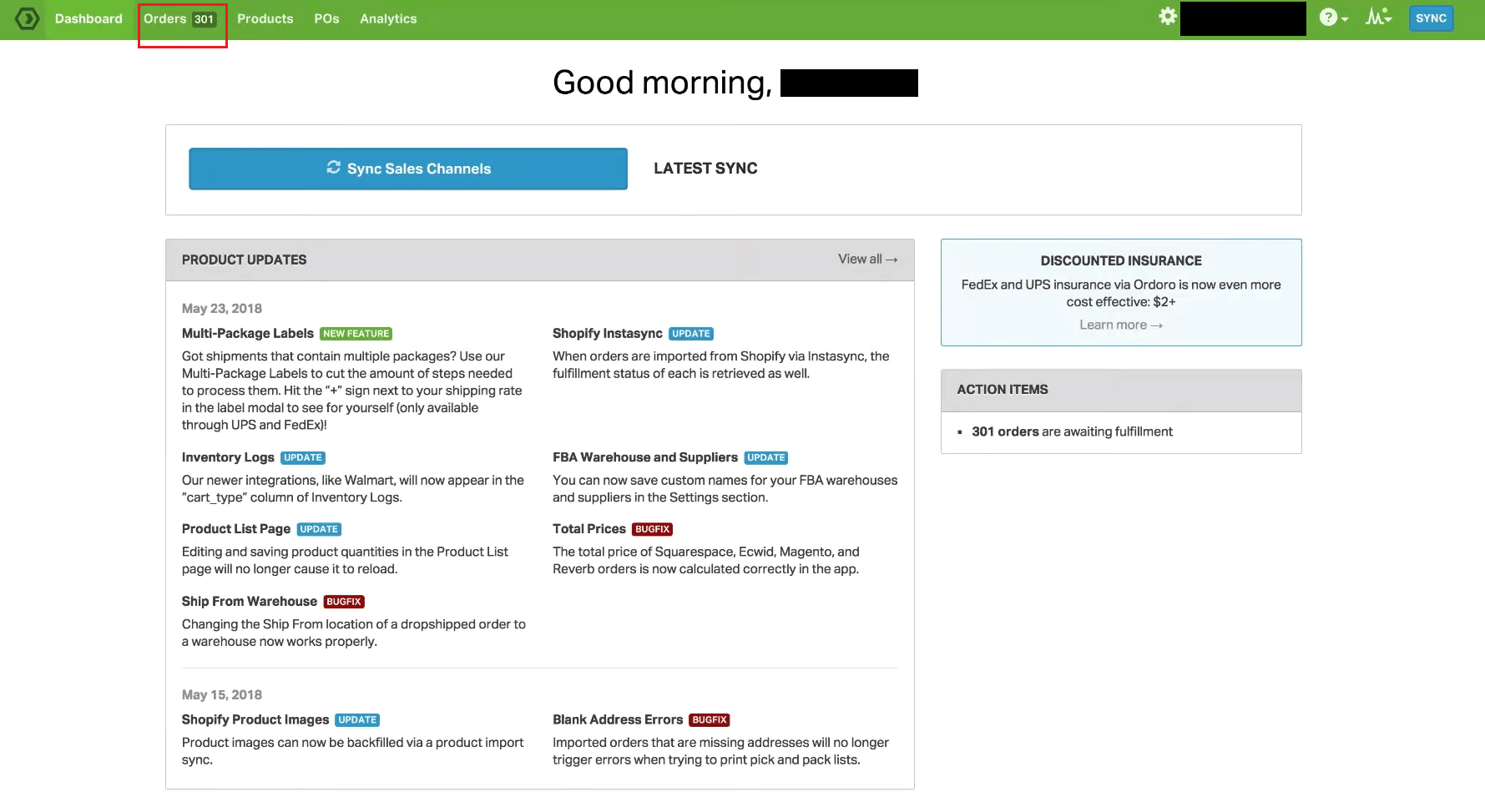
3. Choisissez une commande en cochant la case appropriée .
4. Sélectionnez le type de colis dans lequel vous souhaitez que la commande soit expédiée et FedEx comme expéditeur.
5. Le cas échéant, sélectionnez Options supplémentaires dans le menu déroulant et entrez le poids , les dimensions et tout autre choix spécifique à l'expéditeur du colis.
6. Pour accéder à la fenêtre modale Étiquette multi- colis, cliquez sur le bouton plus (+) .
7. Sélectionner + Ajouter un autre package ajoutera un nouveau package avec les valeurs du package précédent déjà renseignées.
8. Si nécessaire, ajustez la valeur déclarée par colis , le poids de la neige carbonique et le poids .
Remarque : Vous remarquerez qu'à chaque fois que vous ajoutez ou modifiez un forfait, le coût de l'étiquette en haut de la modale est mis à jour.
9. Sélectionnez Enregistrer pour revenir au panneau d'étiquettes après l'avoir quitté.
10. Dans la section Informations d'expédition sur le côté droit, vous pouvez voir quelles commandes ont des multi-packages appliqués et combien de productions d'étiquettes antérieures il y a.
11. Lorsque vous êtes prêt, sélectionnez l'option orange Créer une étiquette .
Accédez à la page Expédié et vérifiez les informations relatives au poids et au mode d' expédition demandé sous l'en-tête Étiquette d'expédition créée pour déterminer quelles commandes ont été envoyées en tant qu'envois multi-colis.
A lire également : Créer plusieurs comptes Gmail sans vérification du numéro de téléphone
Comment créer plusieurs étiquettes d'expédition FedEx à partir d'Excel ?
Utilisez un logiciel d'expédition tiers qui se connecte à FedEx et permet l'importation de données Excel si vous souhaitez créer plusieurs étiquettes d'expédition FedEx à partir d'Excel. Ordoro est l'application d'expédition tierce la mieux adaptée à cette tâche. Ce didacticiel vous montrera comment utiliser Ordoro sur vos appareils pour créer de nombreuses étiquettes d'expédition FedEx. Si vous respectez simplement les instructions à la lettre, les étapes seront évidentes :
1. Rassemblez les détails d'expédition pour transformer vos étiquettes dans une feuille de calcul Excel . Celui-ci doit contenir le nom et l'adresse du destinataire , le poids et la taille du colis , ainsi que toute autre information pertinente.
2. Créez un fichier avec des valeurs séparées par des virgules à l'aide des données que vous avez exportées à partir de votre feuille de calcul Excel .
3. Devenez membre d'Ordoro, une application d'expédition qui se connecte à FedEx et vous permet de saisir des données à partir d'un fichier CSV.
4. Suivez les instructions du programme d'expédition pour importer votre fichier CSV et générer vos étiquettes d'adresse .
5. Après avoir imprimé les étiquettes , collez-les sur vos colis .
Remarque : N'oubliez pas qu'en fonction de l'application d'expédition que vous sélectionnez, les processus particuliers peuvent changer. Pour des instructions plus complètes, il est conseillé de consulter la documentation ou de contacter le service client du logiciel.
Comment contacter FedEx Ship Manager ?
Il peut arriver que vous deviez contacter FedEx si vous les utilisez pour vos besoins d'expédition. Il existe un certain nombre de méthodes différentes pour contacter FedEx afin de résoudre rapidement votre problème, en fonction de votre problème et de l'endroit où vous vous trouvez.
- Consultez le site Web de FedEx pour les informations de contact spécifiques à chaque pays : Selon le pays ou la région d'où vous appelez, des numéros différents s'appliquent. FedEx a des emplacements partout dans le monde, et chaque emplacement a un numéro de téléphone unique. Visitez la page d'assistance à la clientèle pour afficher une liste d'informations de contact pour chaque région. Vous pouvez également envoyer un e-mail à certains bureaux étrangers en utilisant leurs adresses e-mail.
- Posez une question à l'assistant virtuel de FedEx : En visitant la page d'assistance de l'assistant virtuel, vous pouvez accéder à l'assistant virtuel de FedEx . Pour commencer, tapez simplement votre requête et suivez les instructions.
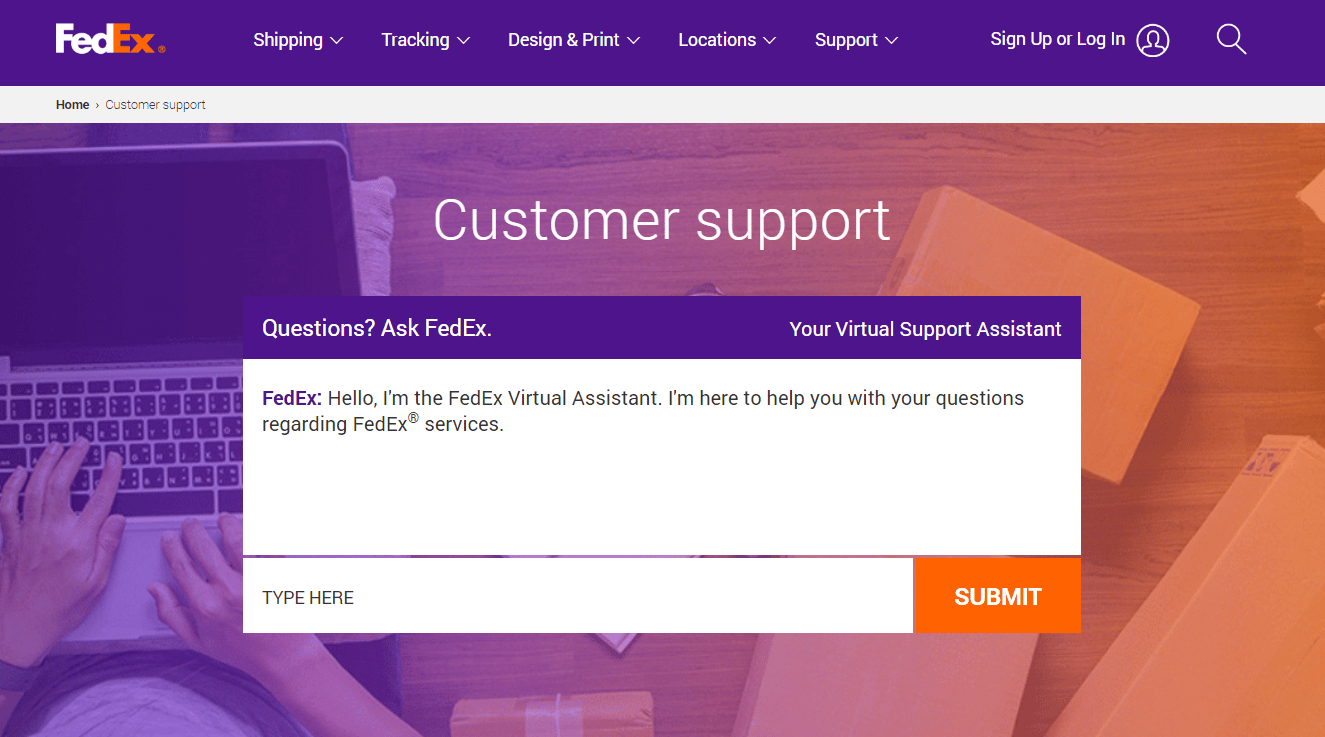
Recommandé :
- NextDNS Review, Caractéristiques, Avantages et Inconvénients
- Comment trouver l'adresse IP de l'imprimante sur Windows 10
- DoorDash récupère des colis pour vous
- Comment imprimer de grandes images sur plusieurs pages dans Windows 11
Nous espérons que vous avez appris comment créer plusieurs étiquettes d'expédition FedEx et une étiquette d' expédition prépayée FedEx. N'hésitez pas à nous contacter avec vos questions et suggestions via la section commentaires ci-dessous. Faites-nous également savoir ce que vous voulez savoir ensuite.
